场景合成,用Photoshop合成一个梦幻的森林场景效果照片
接下来,我添加了一个渐变填充调整图层,并选择颜色#133943如图所示。将混合模式更改为柔光和不透明度为49%。还为此图层创建剪裁蒙版。
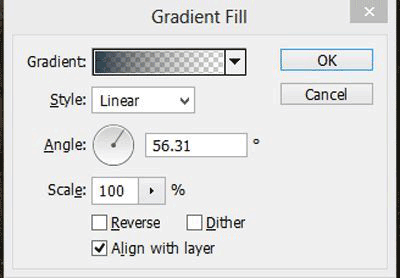
应用渐变填充后,结果应该与此类似。

现在,通过应用色调饱和度调整图层来使图像变暗。将色调设置为+8,将饱和度设置为-41,将亮度设置为-26.还为此图层创建剪切蒙版。
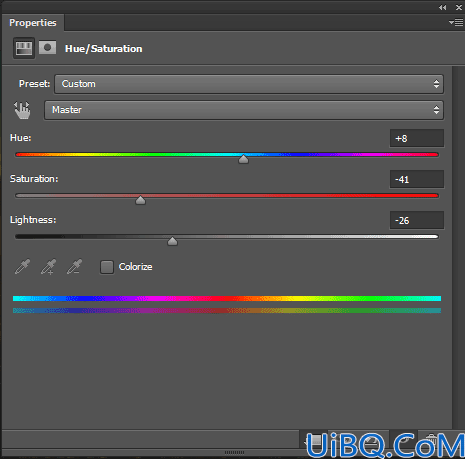
结果如下:

我添加了亮度和对比度调整图层。将亮度设置为-28,将对比度设置为-21,然后将不透明度降低至50%。也为此图层创建剪贴蒙版
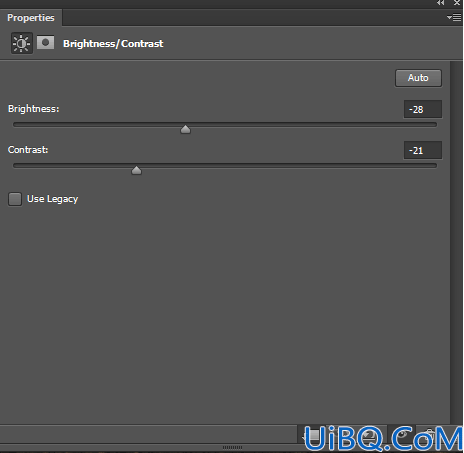
结果应该与此类似。

现在通过按Ctrl + Shift + N键创建一个新图层,命名为闪避和刻录。进入编辑菜单,然后用50%灰色填充。设置图层混合模式为叠加。
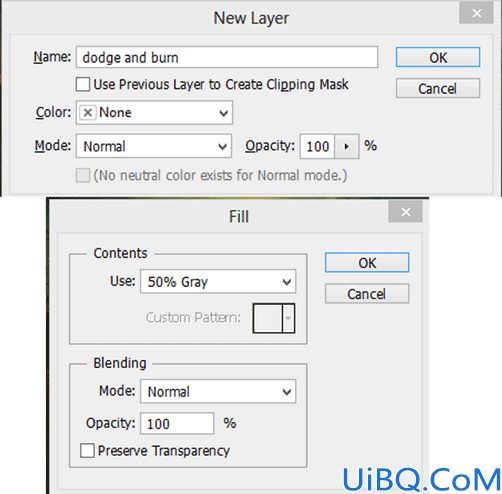
通过按下键盘上的(O)将工具面板上的刻录设置为中间色,强度为9%,并在模型上绘制黑色部分,同时将大小设置为50像素。然后抓住闪光工具和范围到midtones,强度到9%大小到50像素,然后画上模型的顶部,使高光。结果应该类似于这个
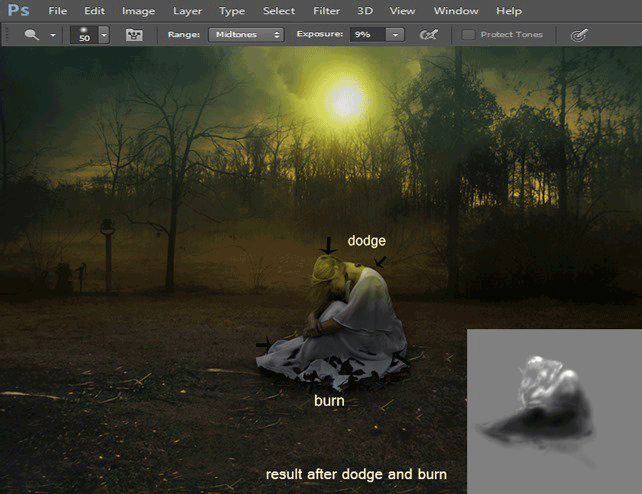
接下来,我通过应用云滤镜来创建雾。为此,通过按shift + ctrl + N键在模型图层下方创建一个新图层,将前景色设置为#858585,将背景色设置为#FFFFFF。转至过滤器渲染云并将云过滤器应用两次。
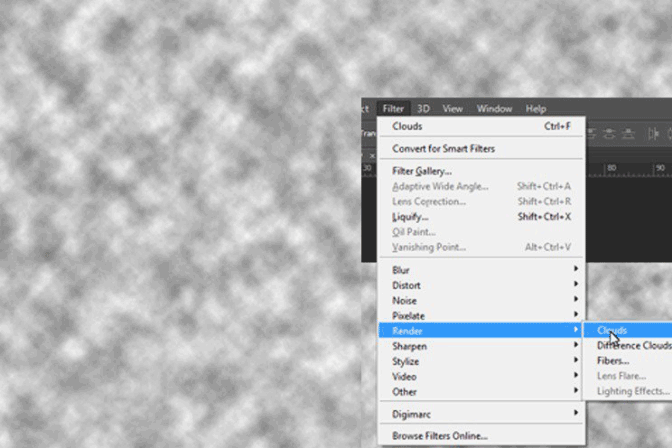
现在将图层蒙版应用于图像,并抓取软刷和不透明度为80%以及流量。然后绘制图层的顶部和底部,将其命名为Fog。将混合变为柔光,不透明度为40%。结果应该类似于这个。在前进前将所有的模型层放到组模型的组名中。
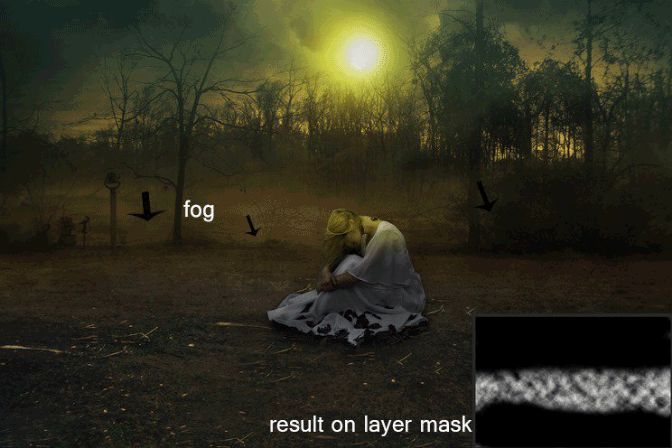
现在我加了石头的形象。如下图所示,将模型层上面的deviantart的miranda-rose股票放在黑暗的森林里。我只想保留这些石头。

要保持石头,我们需要应用图层蒙版的图像,并采摘软圆刷不透明度和流量到100%。然后隐藏图像的顶部,因为我们只想要石头。

然后再次设置不透明度和流量为30%到40%,并在下面的图片中显示的石材上绘制:
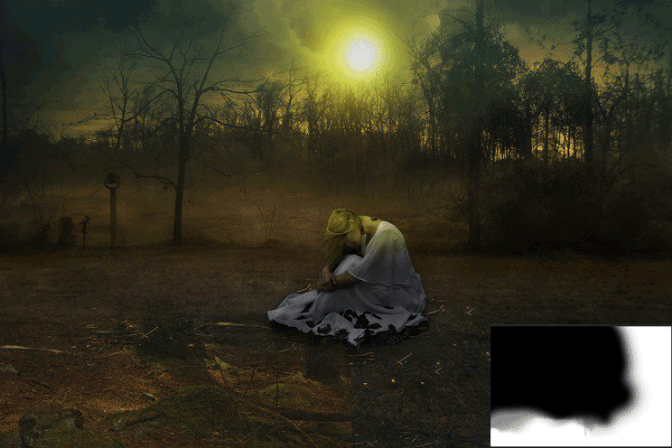
要匹配我应用了色相/饱和度的石头颜色,请将色调设置为+16,饱和度-66,亮度为-49。为此图层创建剪贴蒙版。
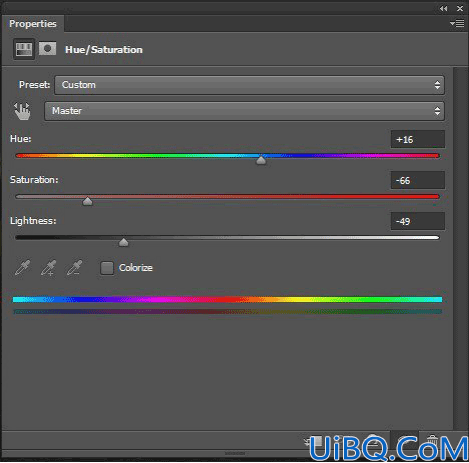
结果如下:










 加载中,请稍侯......
加载中,请稍侯......
精彩评论